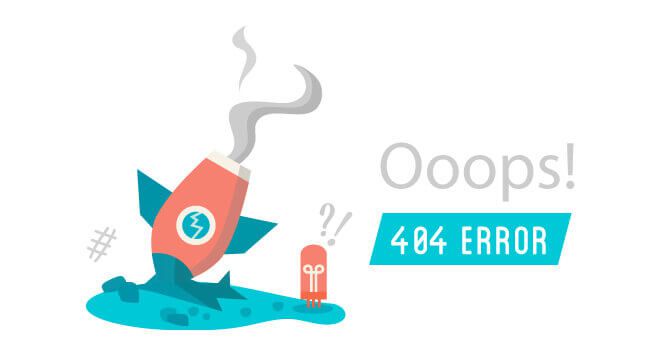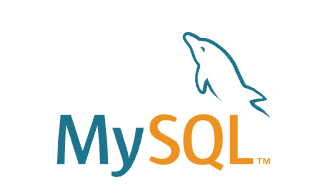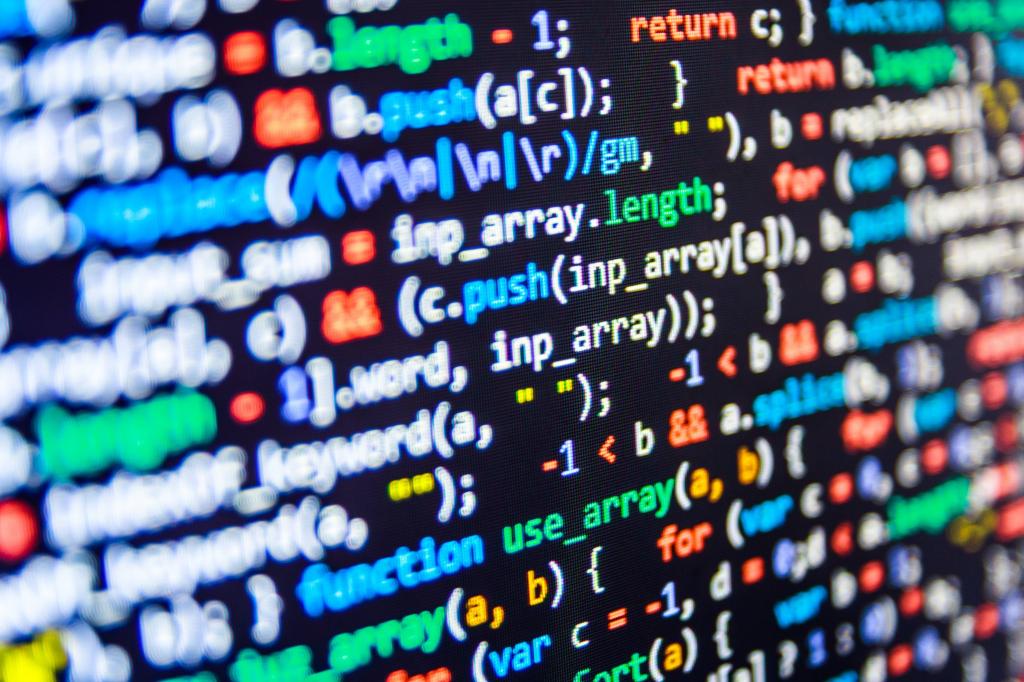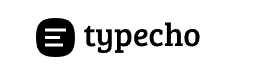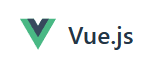c语言常见题型
展示平时考试中常见的编程题,如打印菱心、打印杨辉三角形等,具体代码如下
打印菱心1234567891011121314151617181920212223242526//两次for循环//第一次循环打印三角形,递增for (int i = 1; i <= 9; i++) { //控制每行的空格数量 for (int k = 0; k < 9 - i; k++) System.out.print(" "); //控制星星数量 for (int j = 1; j <= 2 * i - 1; j++) { System.out.print("*"); } //换行 System.out.println();}for (int i = 8; i >=1;i--) { //控制每行的空格数量 for (int k = 0; k < 9 - i; k++) System.out.pri ...
Centos7安装Mysql8.0
安装下载安装包官网下载:MySQL :: Download MySQL Community Server (Archived Versions)
系统版本选择Red Hat EnterPrise,该版本的linux为企业版Centos,所以也适用于Centos。我的Centos7所以这边也选择一个7的版本,下载包就选得一个最大的那个
解压压缩包1tar -xvf mysql-8.0.33-1.el7.x86_64.rpm-bundle.tar
解压完毕后获得以下文件
开始安装mysql在安装之前以免有些依赖出现冲突,先卸载mariadb
123rpm -e --nodeps mariadb-libsrpm -e -qa|grep mariadb-lib
安装命令顺序如下:
1234567891011rpm -ivh mysql-community-common-8.0.33-1.el7.x86_64.rpmrpm -ivh mysql-community-client-plugins-8.0.33-1.el7.x86_64.rpmrpm -ivh mysql-communi ...
百钱买百鸡
百钱买百鸡代码如下:
12345678910111213141516171819202122class Test7{ public static void main(String[] args){ for(int i=0;i<=33;i++){//此循环表示100文钱买鸡,公鸡的数量,最多33只 for(int j=0;j<=50;j++){//此循环表示100文钱买鸡,母鸡的数量,最多50只 //剩余可买数量%3==0 公鸡母鸡已用的钱+剩余小鸡/3(买小鸡花的钱)==100 if((100-i-j)%3==0 && ((i*3+j*2)+(100-i-j)/3==100)){ System.out.print("\n公鸡数量:"+i+"\t母鸡数量:"+j+"\t小鸡数量:"+(100-i-j)); } /*或者另一个写法 int k ...
hexo问题解决其一
当hexo通过git发布时出现问题暴力解决方法删除.deploy_git文件夹后,输入
1git config --global core.autocrlf false
重新执行
1hexo clean && hexo g
再次尝试发布
1hexo d
解决.
IntelliJ IDEA 2021.1 安装与破解
文件资源下载准备:百度网盘链接:跳转
JDK1.8环境配置
一、首先下载好资源文件:官网地址:Java Downloads|Oracle 直接下载文件 跳转
二、开始安装:1.双击下载好.exe后缀的文件弹出此页面跟着提示一直下一步安装(路径默认即可):
2.安装完成后打开高级系统设置进行下一步配置。三、配置环境变量1.点击环境变量2.新建一个新的系统变量,变量名为JAVA_HOME 变量值为刚刚的默认路径:C:\Program Files\Java\jdk-1.8
3.选中系统变量中的path并编辑,而后在右边点击新建,填写内容为:1;%JAVA_HOME%\bin
3.新建一个新的系统变量,变量名为CLASS_PATH 变量值为:.四、查看jdk是否已经安装成功1.win+R输入cmd后回车弹出终端
2.终端中输入java -version 按回车
如图终端中显示信息则为jdk环境配置成功了
123java version "1.8.0_221"Java(TM) SE Runtime Environment (build 1.8.0_221-b11)Java HotSpot(TM) 64-Bit Server VM ( ...
当出现is not allowed to connect to this MySql server时如何解决
当出现is not allowed to connect to this MySql server时如何解决1.连接运行数据库的机子 :
1mysql -u root -p;
2.进入mysql数据库:
1use mysql;
3.查一下数据表的host和password
1select host,password from user;
4.修改user表中的host:
1update user set Host='%' where User='root';
5.刷新下数据库:
1flush privileges;
之后就可以远程连接使用数据库了!!!
结束
如何使用typecho快速搭建个人博客
如何使用typecho快速搭建个人博客一. 资源准备: phpstudy (点我跳转官方下载链接) or 蓝奏云网盘 下载
typecho压缩包 官网地址跳转 or 蓝奏云压缩包 下载
二.phpstudy安装1.phpstudy下载好后解压,双击运行exe文件
2.自定义安装到自己电脑合适的路径 注意:路径中不可以有中文
3.安装好后启动软件并分别打开Apache和MySQL
或者点击一键启动下边的WAMP选择好Apache和mysql一键启动
4.点击左边的网站选项,跟着图片的步骤依次点击创建网站添加域名、端口、选择好网站根目录、创建数据库
5.创建数据库,如图片步骤依次添加数据库名字、用户名、密码,图中名称密码均为演示随便敲得,数据库名字可以blog,用户名为登陆数据库是的账号后续会用到
6.打开网站方法或者浏览器输入127.0.0.1:8000
完了之后就会显示这个样子就是表示成功了
三.typecho安装1.把下载好的typecho压缩包解压后得到这些文件
将其复制到网站的根目录中
网站根目录打开方法
2.刷新网站就可以显示安装界面了,然后点击 ...
Tomcat环境配置
1.前期准备首先电脑上配置好了1.8版本的java环境,然后到Tomcat官网下载Tomcat 8版本的压缩包。
官网地址:Apache Tomcat® - Apache Tomcat 8 Software Downloads
Tomcat 8压缩包 下载
2.配置环境变量将下载好的压缩包解压后复制其所在的路径
在系统变量中添加Tomcat的变量
变量名: CATALINA_HOME
变量值: D:\MyApps\apache-tomcat-8.5.85
注意:变量值的内容对应着自己Tomcat解压后的路径,下一步在系统变量编辑Path路径,在里边添加这一条值
1%CATALINA_HOME%\lib;%CATALINA_HOME%\lib\servlet-api.jar;%CATALINA_HOME%\lib\jsp-api.jar;
到这里系统变量部分应该设置的差不多了。
3.添加用户名和密码回到刚刚一开始的Tomcat的目录中找到conf=>tomcat-users.xml文件,用编辑器打开后再里边添加以下内容 (用户名:admin 密码 ...
配置Vue环境&Vue第一个实例
1.前言什么是VueVue (发音为 /vjuː/,类似 view) 是一款用于构建用户界面的 JavaScript 框架。它基于标准 HTML、CSS 和 JavaScript 构建,并提供了一套声明式的、组件化的编程模型,帮助你高效地开发用户界面。无论是简单还是复杂的界面,Vue 都可以胜任。
2.配置Vue编程环境资源下载和使用 到官网 下载开发版的资源 下地址 (右键将连接另存为),放在工作目录中使用外链式方法引用。
或者在网页中以外链式的方法引用在线资源。
1<script src="https://cdn.jsdelivr.net/npm/vue@2.7.14/dist/vue.js"></script>
12<script src="http://wange1314.tk/vue.js"></script>//如果上一个加载的慢可以用我自己的在线资源
第一个Vue实例通过前面的方法引用完Vue的资源后就可以开始写Vue的实例了,
1234567 ...